소리 크기 조절이 안 될 때, 설정 확인법 및 소리 올리는 방법
일상생활에서 사용 중인 기기에서 소리 조절 문제가 발생하면 매우 불편할 수 있습니다. 특히 이어폰이나 헤드폰을 사용할 때 한쪽만 들리거나 소리가 작게 나올 때, 사용자는 당황하게 됩니다. 이럴 때는 간단한 확인 절차를 통해 문제를 해결할 수 있는 방법이 있습니다. 본 글에서는 갤럭시 기기를 예로 들어 소리 조절이 안 되는 경우의 문제 해결 방법을 정리하였습니다.

1. 충전기 및 이어폰 상태 점검하기
우선, 소리 문제가 이어폰이나 충전기와 관련이 있는지 확인할 필요가 있습니다. 갤럭시 버즈와 같은 무선 이어폰은 충전이 제대로 이루어지지 않으면 소리의 불균형이나 한쪽이 작게 들리는 문제가 발생할 수 있습니다. 따라서, 다음과 같은 점검 절차를 통해 문제를 해결할 수 있습니다.
- 이어폰의 충전 단자에 이물질이 끼어 있는지 확인하고, 깨끗하게 청소해 주세요.
- 양쪽 이어폰을 각각 충전해 보아, 정상적으로 충전이 되는지 확인합니다. 충전 시 파란색 센서에서 초록색 불이 들어오면 정상 작동 중입니다.
2. 소프트웨어 문제 해결하기
충전 상태가 정상이라면 소프트웨어 관련 문제일 수 있습니다. 다음 단계를 통해 소프트웨어 문제를 진단해 보세요.
- 핸드폰 재부팅하기: 간혹 소프트웨어 오류로 인해 문제가 발생할 수 있습니다. 핸드폰을 재부팅하여 일시적인 오류를 해결해 보세요.
- 페어링 상태 재설정: 블루투스 연결을 해제하고 다시 연결하는 것이 효과적입니다. 설정에서 블루투스를 선택한 후 갤럭시 버즈를 찾아 등록 해제 버튼을 눌러 주세요. 이후 다시 연결하여 정상 작동하는지 확인합니다.
- 갤럭시 웨어러블 앱 초기화: 앱의 오류로 인해 문제가 발생할 수 있습니다. 갤럭시 웨어러블 앱을 업데이트하고 설정에서 초기화 기능을 사용하여 설정을 초기 상태로 돌립니다.
3. 유닛 문제 및 임시 대처 방법
이 모든 과정을 마쳤지만 여전히 소리가 고르지 않거나 한쪽이 들리지 않다면, 물리적인 유닛 문제일 가능성이 높습니다. 이때 임시방편으로 소리 밸런스를 조정하여 해결할 수 있습니다.
- 설정 메뉴로 이동한 후 접근성 옵션을 선택해 주세요.
- 청각 보조 기능에서 ‘연결된 오디오의 음량’ 조절 옵션을 찾아 편리하게 조정합니다. 이 기능을 통해 왼쪽 혹은 오른쪽 소리를 조정하여 임시로 소리의 균형을 맞출 수 있습니다.

4. 갤럭시 핸드폰 음량 간격 조절하기
갤럭시 핸드폰의 경우, 음량 조절 버튼을 눌렀을 때 기본적인 조절 간격이 10으로 설정되어 있습니다. 사용자는 이 간격을 세밀하게 조정하여 보다 섬세한 조절이 가능하게 할 수 있습니다. 이를 위해 다음과 같은 방법을 사용하세요.
- 굿락(Good Lock) 앱을 설치합니다. 이 앱은 갤럭시 스토어에서 다운로드할 수 있습니다.
- 설치 후 Sound Assistant 앱을 실행하여 필요한 권한을 부여합니다.
- 음량 간격 변경 옵션에서 기본값 10을 1이나 5로 설정해 보세요. 이렇게 하면 한 번의 버튼 클릭 시 볼륨의 변화가 더욱 미세하게 이루어집니다.
이 설정을 통해 소리의 세부 조정이 가능하게 되어, 필요할 때마다 더욱 세분화된 음량 조절이 가능하게 됩니다. 다만, 너무 낮은 간격으로 설정할 경우 볼륨을 급하게 조절할 때 불편함이 있을 수 있으니, 적절한 수치를 설정하는 것이 중요합니다.
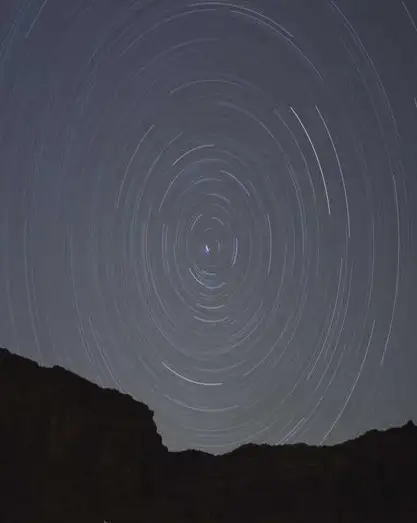
5. 윈도우에서 마이크 볼륨 증폭하기
윈도우 10 및 11 사용자라면, 마이크 볼륨을 조정하여 소리를 증폭시킬 수 있는 방법도 있습니다. 이는 특히 음성 채팅 애플리케이션을 사용할 때 유용합니다.
- 우측 하단의 스피커 아이콘을 우클릭하여 소리 설정으로 들어갑니다.
- 녹음 탭에서 사용 중인 마이크를 선택하여 속성으로 들어갑니다.
- 수준 탭에서 마이크 증폭을 설정할 수 있으며, 적정 수치를 조정하여 최적의 음질을 확보합니다.
이상의 방법으로 갤럭시 기기 및 윈도우 PC에서 소리를 조절할 수 있습니다. 소리 문제로 인해 불편을 겪고 계셨다면, 위의 방법을 통해 원활한 사용이 이루어지길 바랍니다. 소리 설정은 중요한 요소이므로, 종종 점검하면서 최상의 음향 경험을 누리시길 바랍니다.
자주 찾는 질문 Q&A
소리 크기가 조절되지 않을 때 어떤 조치를 취해야 하나요?
소리 조절이 되지 않는 경우, 먼저 이어폰이나 헤드폰의 연결 상태를 점검하고 소프트웨어 오류로 인한 문제인지 확인해 보세요. 재부팅이나 페어링 재설정 과정이 도움이 될 수 있습니다.
갤럭시 핸드폰에서 소리 간격을 조정하는 방법은?
갤럭시 핸드폰에서 소리 간격을 세밀하게 조정하려면 굿락 애플리케이션을 설치하고, Sound Assistant에서 간격을 1이나 5로 설정하면 됩니다. 이렇게 하면 버튼 클릭 시 보다 미세하게 음량을 조절할 수 있습니다.
윈도우에서 마이크 볼륨을 높이는 방법은?
윈도우 10이나 11를 사용하는 경우, 소리 설정에서 녹음 탭에 들어가 마이크 속성을 열고 증폭 기능을 조정하여 소리를 강화할 수 있습니다. 적절한 수치를 설정하면 음질을 향상시킬 수 있습니다.